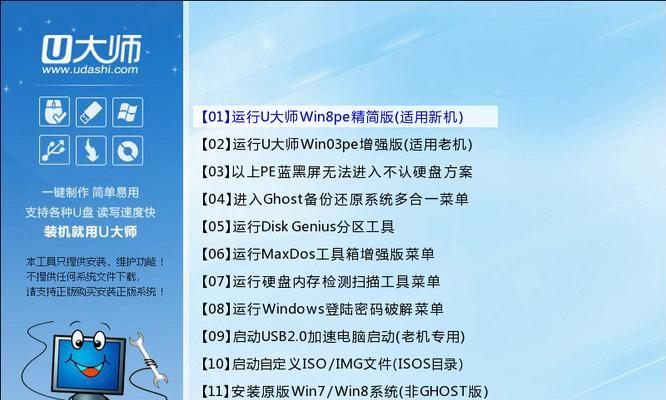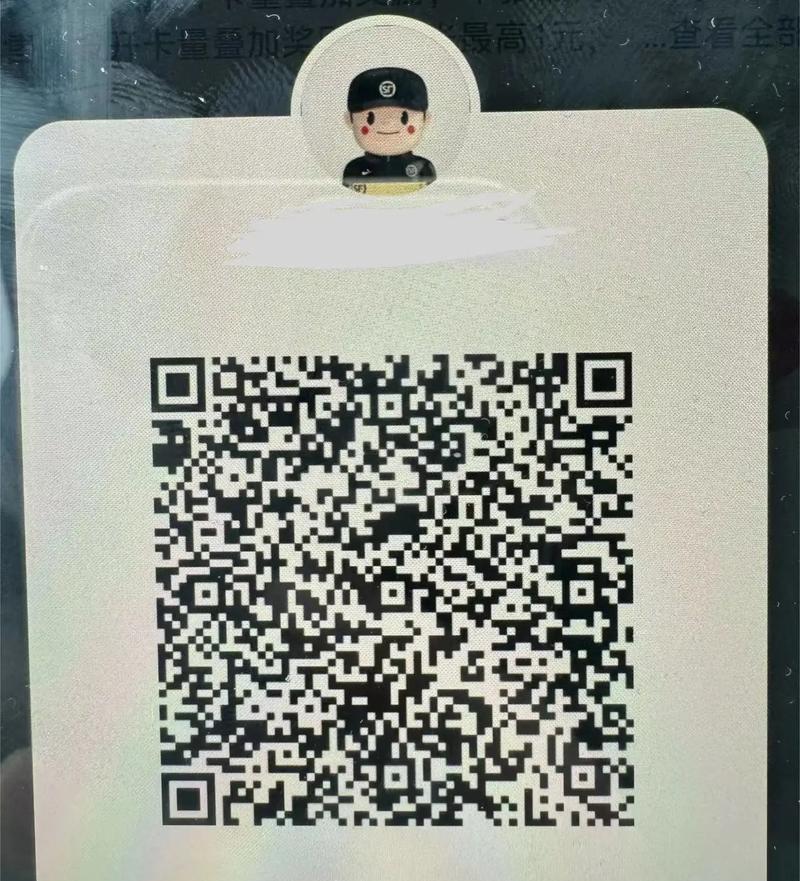在我们日常使用电脑上网的过程中,有时会遇到无法连接网络的问题。其中,错误代码769是较常见的一个错误。当我们遇到这种问题时,需要检查一些常见的原因,并采取相应的解决方案来修复网络连接问题。本文将给出一些常见的解决方法,帮助读者快速解决电脑无法连接网络错误769。
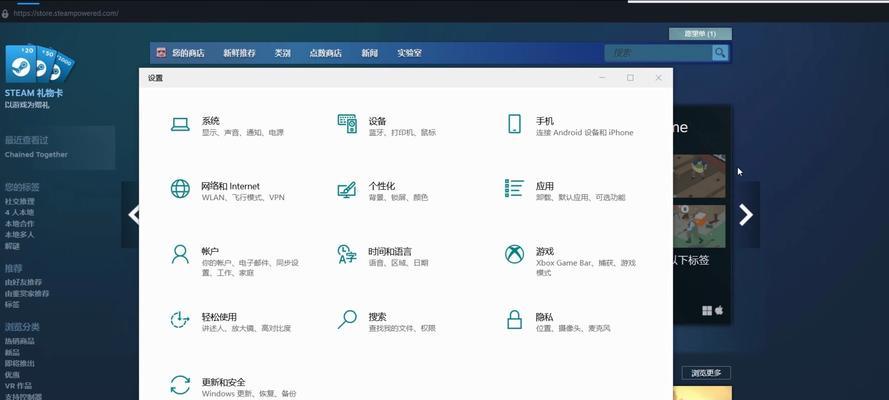
检查网线是否插好
若电脑使用有线网络连接,首先要确保网线已经插好,并且与路由器或调制解调器连接良好。检查网线两端是否松动或损坏,重新插拔网线。
确保网络设备工作正常
确认路由器或调制解调器的电源是否开启,指示灯是否正常亮起。若设备出现故障,可以尝试重启它们并等待一段时间再重新连接。
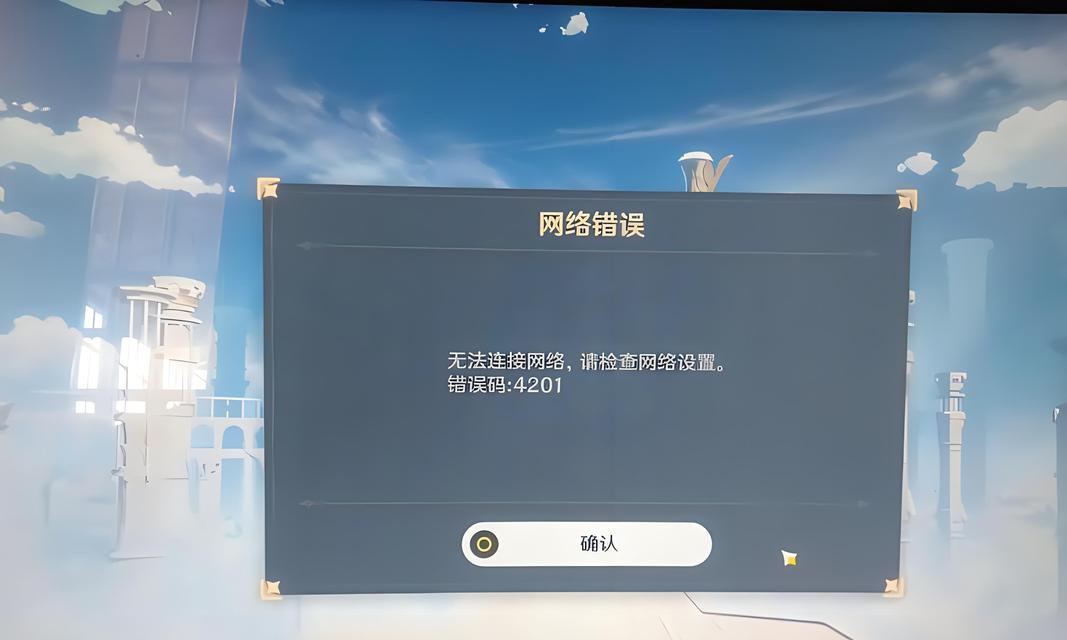
重启电脑和网络设备
有时候网络问题可以通过简单的重启来解决。先关闭电脑,然后依次关闭路由器和调制解调器。等待片刻后,再依次开启设备,最后重新启动电脑。这样可能会刷新网络设置,修复错误769。
检查IP地址设置
点击电脑任务栏右下角的网络图标,进入网络和Internet设置。点击“更改适配器选项”,找到当前使用的网络连接,右键点击选择“属性”。在弹出的窗口中,找到并双击“Internet协议版本4(TCP/IPv4)”,确保自动获得IP地址和DNS服务器地址的选项被勾选。
使用网络故障排除工具
Windows操作系统提供了网络故障排除工具,可以自动诊断并修复一些常见的网络连接问题。打开控制面板,在搜索框中输入“故障排除”,点击“故障排除”选项。然后选择“网络和Internet”分类,并点击“网络适配器”进行故障排查。
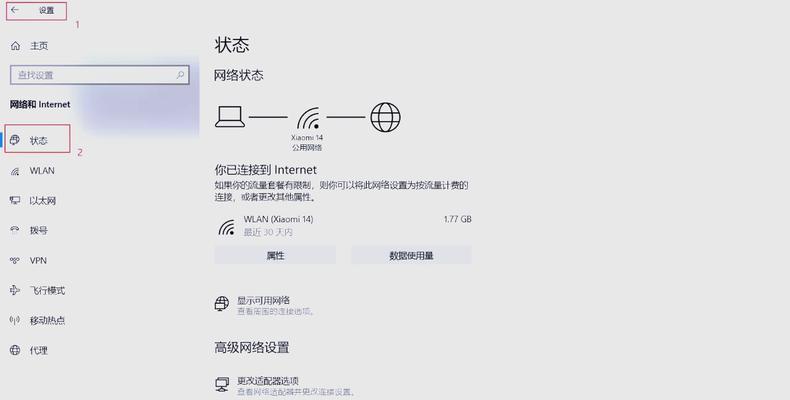
更新网卡驱动程序
错误769也可能是由于网卡驱动程序过时或不兼容所引起的。打开设备管理器,展开“网络适配器”选项,并找到当前使用的网卡。右键点击网卡,选择“更新驱动程序软件”,按照提示更新驱动程序。
暂时禁用防火墙和安全软件
有时候防火墙和安全软件会干扰网络连接,导致错误769。可以尝试暂时禁用这些软件,然后重新连接网络。如果问题解决,说明是防火墙或安全软件造成的。
检查第三方VPN软件设置
如果电脑上安装有第三方VPN软件,可能会对网络连接产生影响。检查VPN软件的设置,尝试暂时关闭它或重新配置。
重置网络适配器设置
打开控制面板,点击“网络和Internet”选项,然后选择“网络和共享中心”。在左侧导航菜单中,点击“更改适配器设置”。选中当前使用的网络适配器,右键点击选择“禁用”,然后再次右键点击选择“启用”。
清除DNS缓存
打开命令提示符,输入命令“ipconfig/flushdns”,回车执行。这个命令可以清除计算机中的DNS缓存,以避免错误769的出现。
检查物理连接
确保所有网络设备的物理连接都牢固可靠。检查网线、路由器和调制解调器的连接,确保它们没有松动或损坏。
修改注册表
不正确的注册表设置也可能导致错误769。谨慎地编辑注册表前,请先备份注册表。打开注册表编辑器,导航至HKEY_LOCAL_MACHINE\SYSTEM\CurrentControlSet\Services\RasMan\PPP\EAP,删除包含不正确设置的子项。
使用网络重置功能
Windows10操作系统提供了网络重置功能,可以重新安装网络适配器和重置网络组件。打开“设置”应用,点击“网络和Internet”,在左侧菜单中选择“状态”,然后滚动到底部找到并点击“网络重置”。
联系网络服务提供商
如果经过以上解决方法仍未能解决错误769,可能是网络服务提供商的问题。及时联系他们的客服支持,向他们报告问题并获取进一步的帮助。
电脑无法连接网络错误769可能是由多种原因引起的,包括物理连接问题、IP地址设置错误、网卡驱动过时等。本文给出了一些常见的解决方法,希望能帮助读者快速解决网络连接问题。如果问题仍然存在,请及时寻求专业的技术支持。